הפעל מכונות וירטואליות של VirtualBox מ- Windows 7 תפריט התחלה וג'ומפליסט
אם אתה משתמש מושבע של Oracle VirtualBox, תאהב VBoxLaunch. זהו סקריפט קטן להפעלה עבור Windows 7 בו תוכלו להשתמש כדי להפעיל מכונות וירטואליות מתפריט Start ו- Jumplist מבלי שתצטרכו להפעיל את VirtualBox תחילה. התסריט נכתב אך ורק כדי לשפר את חוויית השימוש של VirtualBox. זה לא משנה הגדרות הקשורות למחשבים וירטואליים וגם לא משתנות עם ממשק VirtualBox. VBoxLaunch קורא את רשימת המכונות הווירטואליות הקיימות במנהל המכונות הווירטואליות שלך VirtualBox ויוצר הקישורים הישירים שלהם תחת תפריט VBoxLaunch, שניתן לשלוח לתפריט התחל של Windows 7 ו / או להצמיד לשורת המשימות.
השלב הראשון הוא להוריד את התסריט לכל מיקום באמנה. כעת פתח את חבילת VBoxLaunch והעביר את VBoxLaunch.exe לספריית ההתקנה של VirtualBox, כלומר, ג: \ קבצי תוכנית \ אורקל \ VirtualBox.
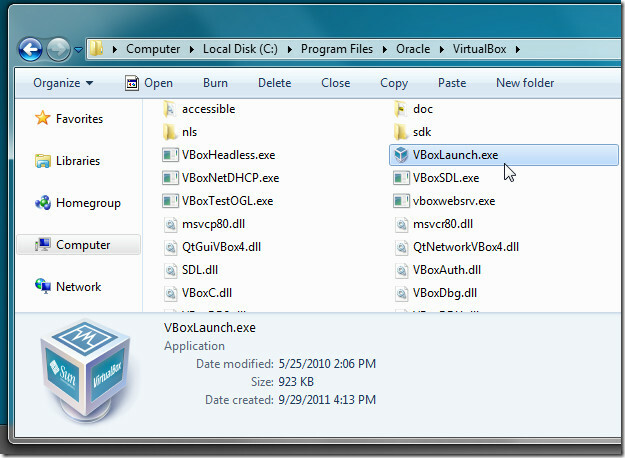
צור קיצור דרך של VBoxLaunch וגרור אותו אל Windows 7 Start Orb כדי להצמיד אותו בתפריט התחלה. כשאתה מרים את מצביע העכבר מעל הסמל שלו בפעם הראשונה, הוא לא מציג את המכונות הווירטואליות שלך. כדי לגרום לזה לעבוד, לחץ על VBoxLaunch כדי להפעיל את VirtualBox ואז סגור אותו. כעת בפעם הבאה שתפתח תפריט התחלה, תוכל לגשת למחשבים הווירטואליים שלך ול- VirtualBox Manager מתפריט VboxLaunch.
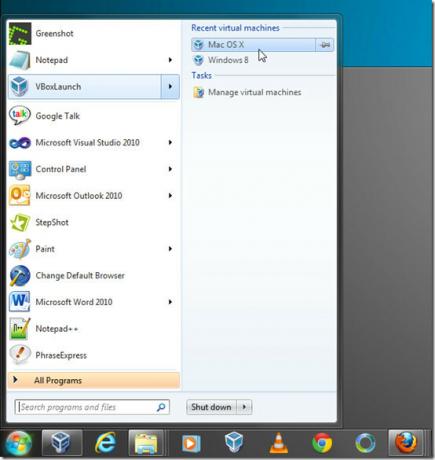
לחץ באמצעות לחצן העכבר הימני על VBoxLaunch בתפריט התחלה והצמד אותו לשורת המשימות. לאחר הצמדה, אתה יכול להפעיל ישירות את המכונות הווירטואליות שלך ולהפעיל את מנהל המכונות הווירטואליות (VirtualBox) מ- VBoxLaunch Jumplist.

VBoxLaunch הוא כלי חובה לכל מי שמשתמש ב- VirtualBox ב- Windows 7. עובד במערכות 32 סיביות ו- 64 סיביות.
הורד את VBoxLaunch
לְחַפֵּשׂ
הודעות האחרונות
Vdrive ממפה כל תיקיה ככונן וירטואלי זמני או קבוע
אם אתה צריך לעבוד על תיקיה מסוימת או על קבוצה של תיקיות למשך פרק זמ...
שים הערות וירטואליות על שולחן העבודה עם תוכנת מדבקה
אם אתה עוקב אחרינו זמן מה, היית מבין שאנחנו אוהדים גדולים למדי של כ...
Cometdocs לשולחן העבודה מוסיף ממיר PDF לתפריט ההקשר של Windows
מצב נפוץ שרבים ממשתמשים מתמודדים איתם בעת התמודדות עם מסמכים דיגיטל...



